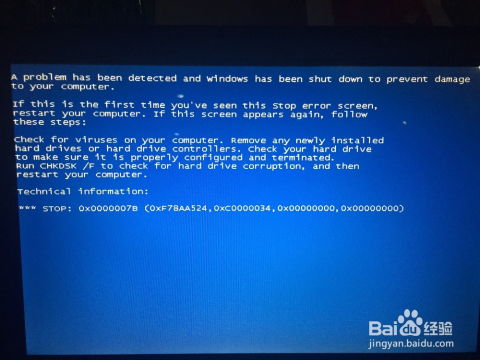电脑ctfmon应用程序错误解决方法大全
当电脑出现ctfmon应用程序错误时,许多用户可能会感到困惑和不知所措。这个ctfmon.exe进程实际上是Windows操作系统中的一个组件,全称为Alternative User Input Text Input Processor(文本服务框架),主要负责提供文本输入服务,如语言栏和手写识别等功能。然而,有时这个进程可能会出现错误,导致电脑出现各种问题,如弹窗报错、系统不稳定、甚至影响其他软件的正常运行。下面,我们就来探讨一下当电脑出现ctfmon应用程序错误时,应该如何应对和解决。

首先,了解ctfmon应用程序错误的可能原因是解决问题的第一步。ctfmon.exe进程出错可能由多种因素引起,包括但不限于以下几点:
1. 系统文件损坏:ctfmon.exe文件或其依赖的系统文件可能因病毒攻击、系统更新失败或其他原因而损坏,导致进程无法正常运行。
2. 软件冲突:某些已安装的软件可能与ctfmon.exe进程产生冲突,导致进程崩溃或报错。
3. 注册表错误:注册表中与ctfmon.exe相关的条目可能因误操作或恶意软件篡改而损坏,导致进程无法正确加载。
4. 病毒或恶意软件感染:病毒或恶意软件可能会感染ctfmon.exe文件或篡改系统设置,导致进程异常。
一旦遇到ctfmon应用程序错误,用户可能会遇到以下一些常见的症状:
弹出错误提示框,显示“ctfmon.exe应用程序错误”等信息。
系统变得不稳定,经常出现崩溃或重启现象。
语言栏消失或无法正常显示。
其他软件或游戏运行异常,甚至无法启动。
针对这些问题,我们可以尝试以下几种方法来解决ctfmon应用程序错误:
一、修复系统文件
由于ctfmon.exe文件或其依赖的系统文件可能损坏,我们可以使用Windows自带的系统文件检查器(sfc /scannow)来修复这些文件。具体步骤如下:
1. 以管理员身份运行命令提示符。
2. 输入sfc /scannow命令并回车。
3. 等待系统文件检查器扫描并修复损坏的文件。
二、运行系统还原
如果ctfmon应用程序错误是在最近的系统更新或软件安装后出现的,我们可以尝试使用系统还原功能将系统恢复到之前的某个状态。具体步骤如下:
1. 打开控制面板,选择“系统和安全”,然后点击“系统”。
2. 在左侧菜单中选择“系统保护”,然后点击“系统还原”。
3. 选择一个还原点并按照提示完成系统还原。
三、检查并禁用冲突软件
某些软件可能与ctfmon.exe进程产生冲突。为了确定并解决这些冲突,我们可以尝试以下方法:
1. 使用任务管理器结束ctfmon.exe进程,观察是否还有其他软件出现问题。
2. 逐一禁用最近安装的软件,然后重启电脑,观察问题是否得到解决。
3. 如果确定某个软件与ctfmon.exe进程冲突,可以尝试卸载该软件或更新到最新版本。
四、清理和修复注册表
注册表是Windows操作系统中存储配置信息的数据库。由于注册表中的错误可能导致ctfmon.exe进程无法正常运行,我们可以使用注册表清理工具来修复这些错误。不过,请务必注意备份注册表,以防万一出现不可预知的问题。具体步骤如下:
1. 下载并安装一个可靠的注册表清理工具。
2. 运行工具并按照提示扫描注册表中的错误。
3. 修复扫描到的错误,并重启电脑以应用更改。
五、检查并清除病毒或恶意软件
病毒或恶意软件可能是导致ctfmon应用程序错误的罪魁祸首。因此,我们需要定期运行杀毒软件来检查并清除这些威胁。请确保您的杀毒软件是最新版本,并且已经更新到最新的病毒库。运行杀毒软件进行全面扫描,并按照提示清除发现的病毒或恶意软件。
六、禁用ctfmon.exe进程(非必要)
如果以上方法都无法解决ctfmon应用程序错误,并且您确定不需要文本服务框架提供的功能(如语言栏和手写识别等),可以尝试禁用ctfmon.exe进程。不过,请注意禁用该进程可能会影响某些软件的正常运行。具体步骤如下:
1. 打开“运行”对话框(Win+R),输入msconfig并回车。
2. 在“启动”选项卡中找到ctfmon.exe并取消勾选。
3. 点击“确定”并重启电脑以应用更改。
然而,需要强调的是,禁用ctfmon.exe进程并不是解决问题的根本方法,而且可能会导致其他潜在问题。因此,在尝试此方法之前,请确保您已经尝试了其他所有可行的解决方案。
综上所述,当电脑出现ctfmon应用程序错误时,我们可以从修复系统文件、运行系统还原、检查并禁用冲突软件、清理和修复注册表、检查并清除病毒或恶意软件以及禁用ctfmon.exe进程等多个方面入手来解决问题。不过,在采取任何措施之前,请务必备份重要数据以防万一。同时,我们也应该保持警惕,定期更新系统和软件以防范潜在的安全威胁。
希望这篇文章能够帮助您解决电脑出现ctfmon应用程序错误的问题。如果问题仍然存在,请考虑寻求专业的技术支持以获得更具体的帮助和指导。
- 上一篇: 探索树的奇妙特性与多样应用:自然之宝的无限可能
- 下一篇: Windows7快速打开运行的方法
-
 解决电脑开机蓝屏错误代码0x00000024的方法资讯攻略11-28
解决电脑开机蓝屏错误代码0x00000024的方法资讯攻略11-28 -
 轻松解决电脑蓝屏0X0000007E错误代码的有效方法资讯攻略11-06
轻松解决电脑蓝屏0X0000007E错误代码的有效方法资讯攻略11-06 -
 轻松解决!程序启动错误0xc0000142的解决办法资讯攻略11-11
轻松解决!程序启动错误0xc0000142的解决办法资讯攻略11-11 -
 电脑蓝屏错误代码0x00000050该怎么解决?资讯攻略12-02
电脑蓝屏错误代码0x00000050该怎么解决?资讯攻略12-02 -
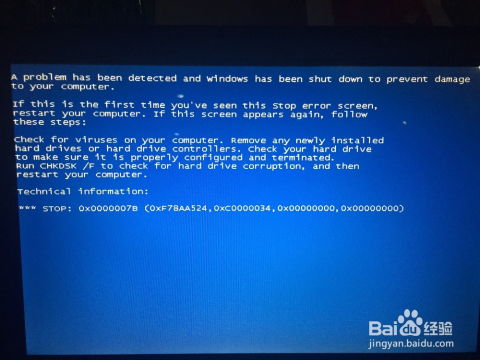 电脑蓝屏0x0000007B错误代码怎么解决?资讯攻略01-09
电脑蓝屏0x0000007B错误代码怎么解决?资讯攻略01-09 -
 轻松解决电脑蓝屏代码0x000000F4的实用方法资讯攻略11-26
轻松解决电脑蓝屏代码0x000000F4的实用方法资讯攻略11-26